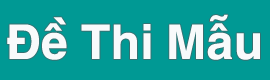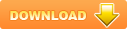Giáo án Tin học 7 tuần 13: Phần mềm học tập: học địa lý thế giới với Earth Explorer (tt)
Bạn đang xem nội dung tài liệu Giáo án Tin học 7 tuần 13: Phần mềm học tập: học địa lý thế giới với Earth Explorer (tt), để tải tài liệu về máy bạn click vào nút DOWNLOAD ở trên
Tuần 13 – Tiết 25-26 NS: 18 / 11 / 07 ND: / 11 / 07 Phần mềm học tập: HỌC ĐỊA LÝ THẾ GIỚI VỚI EARTH EXPLORER(tt) I – MỤC TIÊU - Kiến thức: HS biết cách khởi động và thoát khỏi phần mềm Earth Explorer. Biết cách sử dụng phần mềm để xem và tra cứu bản đồ thế giới, qua đó thu thập một số thông tin cần thiết cho việc học tập các môn liên quan như địa lý, - Kỹ năng: thực hiện khởi động và thoát khỏi phần mềm Earth Explorer bằng nhiều cách khác nhau, qua đó nắm được một cách tổng quát cách khởi động và thoát khỏi một phần mềm bất kỳ. Biết sử dụng chương trình thành thạo, ứng dụng để tìm các kiến thức cho các môn học liên quan II – CHUẨN BỊ GV: máy tính, projector, phòng máy cho HS thực hành, phần mềm Earth Explorer. HS: SGK Tin học dành cho THCS quyển 2. Phương pháp: giới thiệu, hướng dẫn, minh họa. III – TIẾN TRÌNH BÀI DẠY 1. Kiểm tra bài: - Khởi động phần mềm Earth Explorer, cho trái đất tự quay từ trái à phải. - Muốn tìm vị trí một quốc gia trên bản đồ em thực hiện như thế nào? Tìm bản đồ 2 nước Việt Nam và Trung Quốc, đưa 2 bản đồ đến giữa màn hình 2. Bài mới: * HĐ 1: Xem thông tin trên bản đồ a) Thông tin chi tiết bản đồ: - Phần mềm này ta có thể xem các thông tin sau: + Tên quốc gia + Tên thành phố + Tên các đảo trên biển + Đường biên giới giữa các nước + Các con sông + Các đường bờ biển + Đường kinh tuyến, vĩ tuyến. - GV: Để xem được ta phải nháy chuột chọn bảng chọn Maps, và lựa chọn các lệnh sau: Làm hiện đường biên giới giữa các nước. Làm hiện các đường bờ biển. Làm hiện các sông. Làm hiện các đường kinh tuyến, vĩ tuyến. Làm hiện tên các quốc gia. Làm hiện tên các thành phố. - Yêu cầu HS cho hiển thị trên bản đồ các thông tin sau: + Tên quốc gia + Đường biên giới + Đường bờ biển + Tên thành phố b) Tính khoảng cách giữa 2 vị trí trên bản đồ - GV giới thiệu: Phần mềm này cung cấp cho chúng ta một công cụ rất hay đó là tính khoảng cách tương đối chính xác giữa 2 vị trí trên bản đồ. Để làm được việc này, ta cần thực hiện các thao tác sau: B1: Dịch chuyển bản đồ đến vị trí có 2 vị trí muốn đo khoảng cách giữa chúng. B2: Nháy chuột vào nút để chuyển sang chế độ thực hiện việc đo khoảng cách. B3: Di chuyển chuột đến vị trí thức nhất trên bản đồ. B4: Nháy giữ và kéo thả chuột đến vị trí thứ 2 cần tính khoảng cách và nhả chuột. Lúc này màn hình xuất hiện một thông báo chỉ khoảng cách giữa 2 vị trí như sau: - GV thực hiện thao tác đo khoảng cách từ Hà Nội đến TP HCM cho HS quan sát. Chú ý: chúng ta có thể lưu lại tất cả những gì hiển thị trên bản đồ dưới dạng ảnh. Cách thực hiện: B1: Cho hiển thị tất cả những thông tin cần thiết mà chúng ta cần quan tâm. B2: Nhấn nút lệnh B3: Trong hộp thoại: + mục Save in: chỉ ra thư mục chứa ảnh cần lưu. + mục File name: đặt tên cho tệp tin ảnh. + mục Save: chấp nhận lưu. * HĐ 2: Thực hành Yêu cầu thực hành: 1. Hiện lần lượt bản đồ các nước Đông Nam Á lên trung tâm màn hình. à Thực hành bằng nhiều cách khác nhau: kéo thả chuột, nháy chuột, dịch chuyển nhanh. 2. Làm ẩn (hiện) các thông tin sau: - Tên quốc gia - Tên thành phố - Tên các đảo trên biển - Đường biên giới giữa các nước - Các con sông - Các đường bờ biển - Đường kinh tuyến, vĩ tuyến. 3. Ghi ra giấy các thông tin sau của Việt Nam, Lào, Thái Lan (thông tin do phần mềm đưa ra): + Tên đầy đủ + Thủ đô + Dân số + Thu nhập GDP + Diện tích 4. Tính khoảng cách: + Hà Nội đến Manila (Thủ đô Philippin) + TP HCM đến Jakarta (Indonesia) + Bắc Kinh (Trung Quốc) đến Tokyo (Nhật Bản) 3. Củng cố - Lưu ý một số tồn tại trong quá trình thực hành. - Tuyên dương những HS thực hành tốt, đạt điểm cao, động viện khích lệ những HS yếu, kém. - Phần mềm chỉ mang tính chất mô phỏng. Trong quá trình thực hành, các em phải có tính sáng tạo. Biết khai thác phần mềm một cách có hiệu quả. 4. Dặn dò - Thực hành thêm ở nhà, khai thác phần mềm một cách có hiệu qua. - Xem trước Bài 5 “Thao tác với bảng tính”. Ø Rút kinh nghiệm:
File đính kèm:
 Hoc dia li the gioi voi Earth Eplorer.doc
Hoc dia li the gioi voi Earth Eplorer.doc